Mainos
Windows 10 on hyvin erilainen Onko jo aika päivittää Windows 10:een?Microsoft todella haluaa sinun päivittävän Windows 10:een. Mutta pitäisikö? Auttaaksemme sinua päättämään väittelemme puolesta ja vastaan ja tarjoamme tarkkoja neuvoja. Miten päätät? Lue lisää aiemmista Windows-versioista. Jos olet käyttänyt Windows 8:aa tai Windows Phonea, tunnistat yhteisiä piirteitä, mutta Microsoft on muuttanut vaihtoehtoja ja lisännyt ominaisuuksia. Tässä osoitamme oletusasetukset, joita haluat mukauttaa heti.
Huomaa, että jos päivitit Windows 10 RTM (Threshold) -käyttöjärjestelmästä versioon 1511, meillä on erillinen osa, joka kattaa kaikki asetukset tarkistettavaksi syksyn päivityksen jälkeen 5 asetusta, jotka sinun on tarkistettava Windows 10:n syyspäivityksen jälkeenJokaisen päivityksen yhteydessä Windows 10 tuo uusia vaihtoehtoja, muuttaa käyttäjäasetuksia ja työntää oletussovelluksiaan. Näytämme, kuinka voit palauttaa marraskuun päivityksen muutokset takaisin omiin mieltymyksiisi. Lue lisää . Artikkelissa käsitellään yksityisyyttä ja tulostinasetuksia, joita emme kopioi tässä.
Ensimmäinen yhteystietosi Windows 10:n kanssa
Onko sinulla uusi Windows 10 -tietokone tai päivitetty Windows 7:stä tai 8.1:stä 6 yleistä Windows-päivitysongelmaa ja niiden korjaaminenWindows 10:n päivittäminen voi aiheuttaa useita komplikaatioita. Näytämme sinulle, mitä sinun tulee varoa ja miten voit estää tai korjata ongelmia. Lue lisää , seuraavat vinkit auttavat sinua navigoimaan uudessa käyttöjärjestelmässä ja poistamaan yleisiä häiriöitä. Kaikki alkaa siitä Windows 10 Asetukset-sovellus Windows 10 -asetusopas: Kuinka tehdä mitä tahansa ja kaikkeaTiedätkö, miten käytät Asetukset-sovellusta Windows 10:ssä? Tässä on kaikki mitä sinun tarvitsee tietää. Lue lisää . Löydät sen Käynnistä-valikosta, kun painat Windows-näppäintä ja kirjoitat "Asetukset" tai napsautat pikanäppäintä Windows + I.
1. Päivitä suojaus- ja yksityisyysasetukset
Windows 10 synkronoi asetuksesi pilveen, jakaa automaattisesti Wi-Fi-salasanasi, kerää tietoja kohdistettuja mainoksia varten, kun taas Cortana tarkkailee jokaista liikettäsi ollakseen hyödyllisempää.
Jos olet enimmäkseen huolissasi personoiduista mainoksista ja suosituksista, lue artikkelimme poistaa mainoksia ja ei ole turvallista työsisällölle Windows 10:stä Windows 10 -mainosten ja NSFW-sisällön kieltäminen työpöydältäsiWindows 10 saattaa ylittää rajan työpöytämainosten ja NSFW-sisällön kanssa. Microsoft ja kolmannen osapuolen kehittäjät voivat työntää mainosmateriaalia suoraan työpöydällesi. Näytämme sinulle, kuinka voit puolustaa itseäsi. Lue lisää . Lyhyesti sanottuna voit kytkeä ärsyttävät live-ruudut pois päältä Käynnistä-valikosta ja poistaa ehdotetut sovellukset käytöstä Asetukset > Mukauttaminen > Aloita, poista Toimintokeskuksen ilmoitukset käytöstä kohdasta Asetukset > Järjestelmä > Ilmoitukset ja toiminnot, poista Cortana käytöstä Cortanan määrittäminen ja poistaminen Windows 10:ssäCortana on Microsoftin paras tuottavuustyökalu sitten Officen. Näytämme sinulle, kuinka pääset alkuun Windows 10:n digitaalisen avustajan kanssa tai kuinka sammutat Cortanan yksityisyyden parantamiseksi. Lue lisää alla Cortana > Muistikirja > Asetuksetja poista personoidut mainokset kohdassa Asetukset > Tietosuoja > Yleiset.
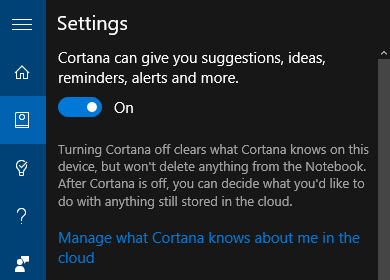
Dan Price on tiivistetty lisää Windows 10:n tietosuojaongelmat Kaikki mitä sinun tulee tietää Windows 10:n tietosuojaongelmistaVaikka Windows 10:ssä on joitain ongelmia, jotka käyttäjien on oltava tietoisia, monet väitteet on räjäytetty suhteettomana. Tässä on oppaamme kaikesta, mitä sinun tulee tietää Windows 10:n tietosuojaongelmista. Lue lisää ja kuinka ne korjataan. Lyhyesti sanottuna voit kytkeä synkronoinnin pois päältä Asetukset > Tilit > Synkronoi asetukset, valitse Wi-Fi-avaimesi jakaminen (oletuksena pois päältä!) kohdassa Asetukset > Verkko ja Internet > Wi-Fi > Hallitse Wi-Fi-asetuksiaja estä sovelluksia käyttämästä mainostunnustasi kohdassa Asetukset > Tietosuoja > Yleiset.
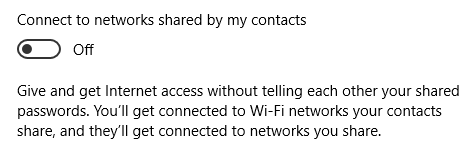
2. Hallinnoi Windows Update -asetuksia
Pakotetut päivitykset Pakkopäivitysten plussat ja miinukset Windows 10:ssäPäivitykset muuttuvat Windows 10:ssä. Juuri nyt voit valita ja valita. Windows 10 kuitenkin pakottaa päivitykset sinulle. Sillä on etuja, kuten parempi tietoturva, mutta se voi myös mennä pieleen. Lisäksi... Lue lisää on luultavasti rajuin Windows 10:ssä tehty muutos. Hyväuskoinen Kotikäyttäjät testaavat uusia Windows-ominaisuuksia Windows 10 -päivitys - Ilmainen ei tarkoita, että se ei maksa mitäänIlmaisessa Windows 10 -päivityksessä on saalis. Microsoft ymmärtää yleisönsä aivan liian hyvin; he maksavat todennäköisemmin hallinnan vapaudesta kuin lisäominaisuuksista. Lue lisää , ennen kuin ne otetaan käyttöön ammatti- ja yrityskäyttäjille. Tästä syystä Windows Update on melkein tunnistamaton.
Selitämme, kuinka voit hallita päivityksiä ja säästää kaistanleveyttä. Suunnata Asetukset > Päivitys ja suojaus > Windows Update > Lisäasetukset kohtaan hallita Windows Update -asetuksiasi Windows Updaten hallinta Windows 10:ssäControlfriikeille Windows Update on painajainen. Se toimii taustalla ja pitää järjestelmän turvallisena ja sujuvana. Näytämme sinulle, kuinka se toimii ja mitä voit muokata. Lue lisää .
Valitse ensin, kuinka päivitykset asennetaan. Kun päivitykset on asennettava, Windows arvioi, mikä voisi olla hyvä aika käynnistää uudelleen. Kun menet mukaan Ilmoita uudelleenkäynnistyksen ajoittamiseksi, Windows 10 antaa sinun valita ajan myös manuaalisesti.
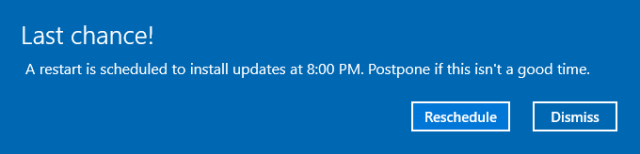
Jos käytät Windows 10 Professionalia, voit Lykkää päivityksiä. Tee tämä viivästyttääksesi uusien ominaisuuksien asennusta useita kuukausia. Tämä ei vaikuta tietoturvapäivityksiin. Jos olet onneton kodin käyttäjä, voit päivitä Windows 10 Professionaliin Kuinka päivittää Windows 10 Homesta Professional EditioniinWindows 10 Home -käyttäjiltä puuttuu useita hienovaraisia ominaisuuksia. Pro-käyttäjät voivat esimerkiksi lykätä Windows-päivityksiä väliaikaisesti. Näytämme sinulle, kuinka voit päivittää Pro-versioon saadaksesi jonkin verran Windowsin hallintaa... Lue lisää monella eri tavalla ja ehkä tälläkin ilmainen avain Microsoftilta Microsoft julkaisi juuri ilmaisen avaimen Windows 10 ProlleIlmainen tuoteavain Windows 10 Prolle kelluu, mutta mitä se tarkoittaa ja miten voit hyödyntää sitä? Lue lisää toimii sinulle.
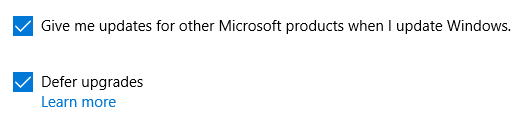
Huomaa, että jos valitset päivitysten vastaanottamisen muille Microsoftin tuotteet, voit vahingossa sallia Windowsin sen päivitä Office Kuinka päivittää Office 2016:sta Office 2013:een ja estää päivitysEtkö halua päivittää Microsoft Office 2016:een tai sinut päivitettiin automaattisesti? Näytämme sinulle, kuinka voit päivittää Microsoft Office 2013:n tai pysyä siinä, olitpa sitten koti- tai yrityskäyttäjä. Lue lisää , Windows Media Player tai muu Microsoft-ohjelmisto.
Napsauta seuraavaksi Valitse, kuinka päivitykset toimitetaan varmistaaksesi, että Windows Update ei varasta kaistanleveyttäsi. Suosittelemme tämän ominaisuuden kääntämistä Vinossa, ellei paikallisverkossasi ole useita Windows 10 -tietokoneita. Siinä tapauksessa voit säästää kaistanleveyttä antamalla Windows 10:n jakaa ladatut päivitykset paikallisesti.
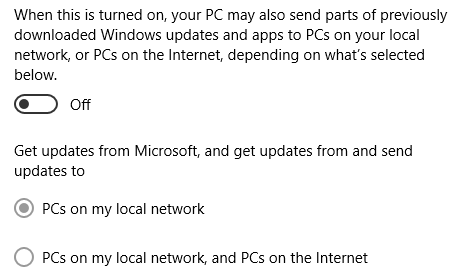
Lopuksi, jos haluat estää Windows Updatea varastamasta kaistanleveyttäsi, kun käytät mitattua yhteyttä, siirry Asetukset > Verkko ja Internet > Wi-Fi, varmista, että olet yhteydessä haluamaasi verkkoon (verkkokaapelia ei ole kytketty), napsauta sitten Edistyneet asetukset. Täältä voit tunnistaa vastaavan verkon a mitattu yhteys, riippumatta siitä, onko kyseessä tavallinen Wi-Fi vai jaettu yhteys.
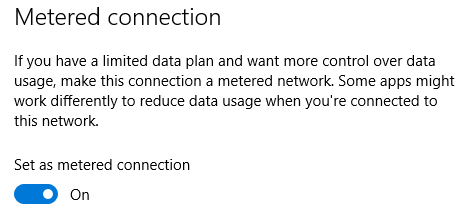
Tämä viimeinen asetus on myös luja tapa poistaa Windows Update väliaikaisesti käytöstä. ainakin kunnes kytket Ethernet-kaapelin uudelleen. Jos sinulla on joskus ongelmia Windows Updaten kanssa, tiedä se voit poistaa ohjainpäivitykset Ota takaisin ohjainpäivitysten hallinta Windows 10:ssäHuono Windows-ohjain voi pilata päiväsi. Windows 10:ssä Windows Update päivittää laitteisto-ohjaimet automaattisesti. Jos kärsit seurauksista, anna meidän näyttää sinulle, kuinka voit peruuttaa kuljettajasi ja estää tulevaisuuden... Lue lisää .
3. Mukauta oletussovelluksia ja -ohjelmia
Se, mikä Microsoftin mielestä on parasta sinulle ja tietokoneellesi, ei välttämättä vastaa mieltymyksiäsi. Onneksi voit mukauttaa useimpia oletussovelluksia ja -asetuksia Windows 10:ssä Oletussovellusten ja -asetusten muuttaminen Windows 10:ssäNäin voit muuttaa oletusohjelmia Windows 10:ssä, jos et ole tyytyväinen käyttöjärjestelmän toimintaan. Lue lisää . Tämä tarkoittaa, että voit kirjautua sisään ilman Microsoft-tiliä, vaihtaa oletussovelluksia alla Asetukset > Järjestelmä > Oletussovellukset, vaihda kohtaan AutoPlay Asetukset > Laitteet > Automaattinen toistoja korvaa Bing Google-haulla.
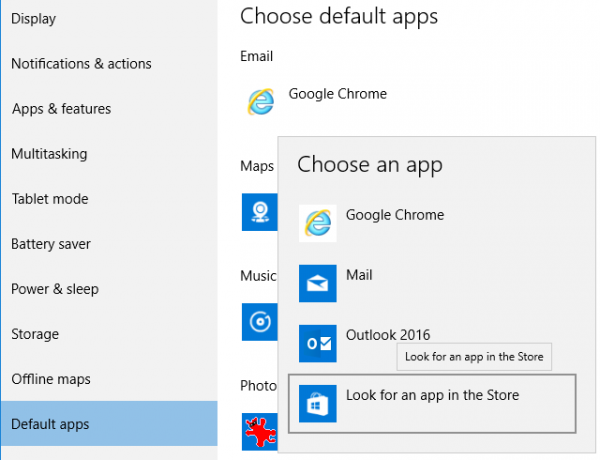
4. Muokkaa järjestelmäilmoituksia
Windows 10:n tehtäväpalkki 7 vinkkiä Windows 10:n tehtäväpalkin mukauttamiseenTehtäväpalkki on edelleen Windows 10:n perusominaisuus. Se on saanut uuden ilmeen ja uusia ominaisuuksia, mukaan lukien Cortana. Näytämme sinulle kaikki parannukset, joiden avulla voit tehdä tehtäväpalkista omasi. Lue lisää on monien häiriötekijöiden koti, mutta äärioikeiston ilmoitusalue on pahin rikollinen. Suunnata Asetukset > Järjestelmä > Ilmoitukset ja toiminnot valitaksesi yleiset ilmoitukset, jotka haluat nähdä, sekä sovellukset, jotka saavat näyttää ilmoituksia. Napsauta yksittäisiä sovelluksia muokataksesi edelleen sallittuja ilmoitustyyppejä, mukaan lukien äänet ja bannerit.
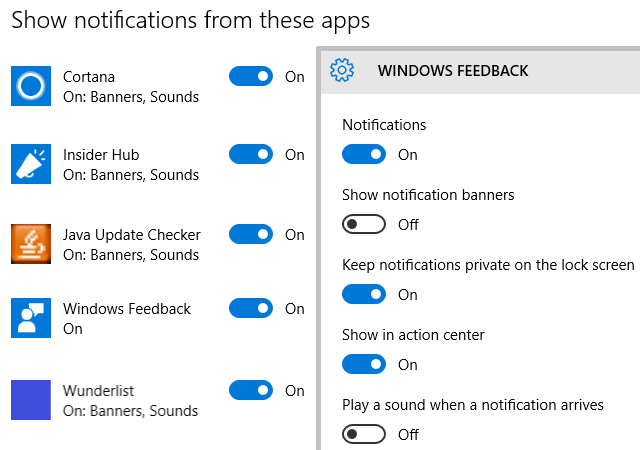
Huomaa, että voit lisätä tai poistaa kohteita, kuten kellon tai toimintokeskuksen ilmoitusalueelta – joka tunnettiin aiemmin nimellä ilmaisinalue – jos napsautat Ota järjestelmäkuvakkeet käyttöön tai poista ne käytöstä huipulla.
5. Hallinnoi universaaleja sovelluksia
Windows 10:ssä on esiasennettu joukko yleisiä sovelluksia, kuten OneNote, Skype ja Candy Crush. Jotkut ovat hyödyllisiä, toiset vain tuhlaavat tilaa. Onneksi voit poista Windows 10 bloatware Kuinka poistaa bloatware helposti Windows 10:stäWindows 10:n mukana tulee oma sarja esiasennettuja sovelluksia. Katsotaanpa menetelmiä, joilla voit poistaa bloatwaren tietokoneeltasi ja tyhjentää Windows 10:n. Lue lisää käyttämällä PowerShell-komennot 3 älykästä PowerShell-toimintoa Windows 10:een päivityksen jälkeenWindows 10 tuo meille uuden PowerShellin, lähinnä komentokehotteen steroideille. Tämä artikkeli näyttää, kuinka voit tehdä muuten mahdotonta PowerShellillä. Ja se on helpompaa kuin uskotkaan! Lue lisää .
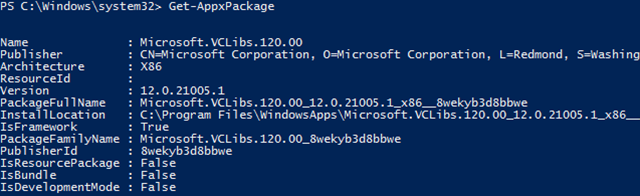
Universaalit sovellukset päivitetään Windows Updatesta riippumatta. Avaa Windows Store sovellus ja suuntaa asetukset profiilisi alla. Täällä voit vaihtaa Päivitä sovellukset automaattisesti; oletus on Päällä.
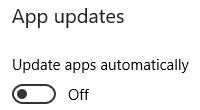
Huomaa, että alla Live Tile, voit myös vaihtaa Näytä tuotteet laatassa, joka viittaa sovellussuosituksiin, jotka näkyvät Käynnistä-valikon Windows Storen live-ruudussa.
Päivititkö Windows 7:stä vai 8.1:stä?
Jos päivitit Windows 10:een, sinun tulee tarkistaa kaksi muuta asiaa.
6. Onko Windows 10 aktivoitu oikein?
Päivitit joko suoraan vanhemmasta Windows-versiosta tai asensit Windows 10:n manuaalisesti käyttämällä asennusmediaa, joka on luotu Windwos 10 Median luontityökalu ja kelvollinen Windows 7, 8 tai 8.1 tuoteavain. Molemmissa tapauksissa Windows 10:n pitäisi aktivoitua automaattisesti.
Varmista, että aktivointi onnistui, mene osoitteeseen Järjestelmä > Päivitys ja suojaus > Aktivointi. Jos järjestelmäsi ei aktivoitunut tai jos saat virhekoodin syöttäessäsi kelvollista Windows-tuoteavainta, ota yhteyttä Windows 10:n aktivointi ja lisensointi UKK Ultimate Windows 10 -aktivoinnin ja -lisenssin UKKYksi Windows 10:n suurista sekaannuksista koskee sen lisensointia ja aktivointia. Nämä usein kysytyt kysymykset valaisevat hieman, selittää, mikä on muuttunut Windows 10 -version 1511 (Fall Update) myötä, ja kääntää aktivointiin liittyvät virhekoodit. Lue lisää .
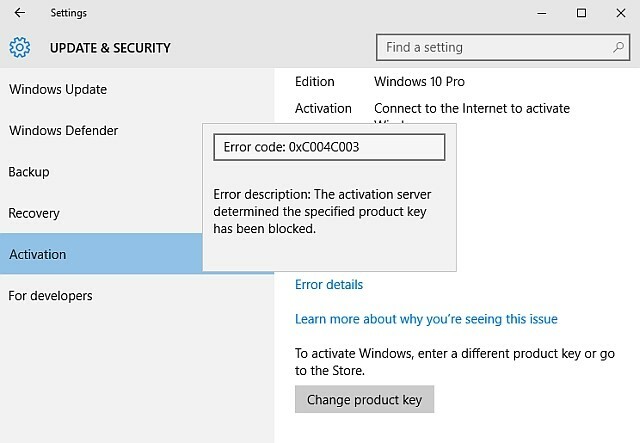
Kuten yllä kohdassa 2 mainittiin, voit päivittää Windows 10 Homesta Professionaliin. Tämä tehdään syöttämällä tuoteavain tähän.
7. Ovatko kaikki sovelluksesi vielä olemassa?
Jokaisen päivityksen yhteydessä Windows 10 voi poistaa ohjelmiston automaattisesti vastoin tahtoasi Windows 10 voi poistaa ohjelmiston automaattisesti vastoin tahtoasiWindows 10 poistaa ohjelmistoja, joita se ei pidä yhteensopivana. Oletko vaikuttanut sinuun? Näytämme sinulle, mitkä sovellukset saatat menettää ja miksi. Lue lisää . Marraskuun päivityksen aikana tämä vaikutti useisiin tietoturvasovelluksiin, muun muassa Foxit Readeriin, CPU-Z: ään. Valitettavasti et voi tehdä paljon tämän estämiseksi. Haluamme sinun olevan tietoinen tästä seikasta, jotta voit tarkistaa, ovatko kaikki työkalusi vielä tallella, ja asentaa ne uudelleen, jos ne on poistettu.
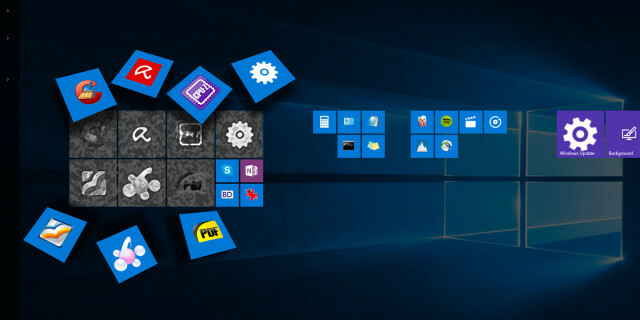
Tee Windows 10:stä omasi
Microsoft on tehnyt joitain kyseenalaisia päätöksiä valitessaan Windows 10:n oletusasetuksia. Kun nämä vakavat valinnat on korjattu, voit sukeltaa Windows 10:n mukauttamiseen entistä syvemmin.
Jos mietit, mitä muuta voit tehdä, tässä on joitain ideoita:
- Paranna Käynnistä-valikkoa 6 tapaa hakkeroida ja mukauttaa Windows 10:n Käynnistä-valikkoWindows 10:n Käynnistä-valikko yhdistää klassisia elementtejä moderneihin laattoihin. Laatat voivat lisätä paljon luovaa vapautta. Annamme sinulle vinkkejä ja paljastamme temppuja koko Käynnistä-valikon mukauttamiseen mieltymystesi mukaan. Lue lisää ,
- vaihtaa teemoja ja värejä Kuinka muuttaa Windows 10 -työpöydän ulkoasua ja tuntumaaHaluatko tietää, kuinka saada Windows 10 näyttämään paremmalta? Käytä näitä yksinkertaisia mukautuksia tehdäksesi Windows 10:stä omasi. Lue lisää ,
- korvaa OneDrive Smart Files OneDrive Smart Files -tiedostojen korvaaminen Windows 10:ssäMicrosoft rikkoi OneDriven Windows 10:ssä tehokäyttäjille. Paikkamerkkien, joita kutsutaan myös älykkäiksi tiedostoiksi, poistaminen on tuottanut pettymyksen monille käyttäjille, jotka ovat päivittäneet Windows 8.1:stä. Olemme koonneet useita kiertotapoja. Lue lisää tai poista OneDrive käytöstä OneDriven poistaminen käytöstä ja korvaaminen Windows 10:ssäOneDrive on syvästi integroitu Windows 10:een, ja Microsoft saattaa kertoa, että sen poistaminen ei ole mahdollista. No, ellet ole valmis kaivamaan syvälle. Näytämme sinulle, kuinka OneDrive puretaan Windowsista... Lue lisää ,
- optimoi akun käyttöiän Kuinka optimoida Windows 10 akun kestoa vartenAkun kesto on melko tärkeä tekijä mobiililaitteissa. Vaikka Windows 10 tarjoaa uusia ominaisuuksia virta-asetusten hallintaan, oletusasetukset eivät välttämättä edistä akun optimaalista käyttöikää. Aika muuttaa se. Lue lisää ,
- määritä järjestelmän palautus Kuinka palauttaa Windows 10:n tehdasasetukset tai käyttää järjestelmän palautustaOpi kuinka järjestelmän palauttaminen ja tehdasasetusten palautus voivat auttaa sinua selviytymään kaikista Windows 10 -katastrofeista ja palauttamaan järjestelmän. Lue lisää ja hallita varmuuskopioitasi 5 perustietoa varmuuskopioinnista jokaisen Windowsin käyttäjän tulisi tietääEmme koskaan väsy muistuttamaan sinua varmuuskopioinnista ja pitämään tietosi turvassa. Jos mietit, mitä, kuinka usein ja minne tiedostosi pitäisi varmuuskopioida, meillä on suoraviivaisia vastauksia. Lue lisää , ja
- päivitä tietoturvaohjelmistosi Paras virustorjuntaohjelmisto Windows 10:lleHaluatko tiukentaa tietokoneesi suojausta? Tässä ovat parhaat virustorjuntaohjelmistovaihtoehdot Windows 10:lle. Lue lisää .
Sisään Windows 10:n ylläpidosta ei ole tullut yhtään vähemmän monimutkaista Windows 10:n ylläpito: mikä on muuttunut ja mitä sinun on otettava huomioonWindows 10:ssä Microsoft uudisti vakavasti ylläpitoominaisuuksia. Varsinkin Windows Update aiheuttaa päänsärkyä. Tarjoamme sinulle yleiskatsauksen uusista asetuksista ja näytämme sinulle, mitä kolmannen osapuolen työkaluja tarvitset vielä. Lue lisää , mutta käyttöliittymä on luultavasti miellyttävämpi.
Mitkä olivat ensimmäiset askeleet Windows 10:n käytön jälkeen? Mitkä muutokset olivat sinulle haastavimpia? Ja mitä uusia ominaisuuksia arvostat eniten? Jaa kanssamme kommenteissa!
Tina on kirjoittanut kuluttajateknologiasta yli vuosikymmenen ajan. Hän on koulutukseltaan luonnontieteiden tohtori, tutkinto Saksasta ja diplomi-insinööri Ruotsista. Hänen analyyttinen taustansa on auttanut häntä menestymään teknologiatoimittajana MakeUseOfissa, jossa hän nyt johtaa avainsanatutkimusta ja -toimintoja.